最近这段时间,因为孩子上课的需要,家庭对台式电脑的需求比起以前高了不少。如果仅仅是为了学习,配置的预算并不会太高,在有限的预算里,电源、机箱往往成了边缘产品,但你们并不知道,这两款产品过于廉价,对电脑是也有伤害的,预算再低,也有全日系电容电源可以选择。
TT模组电源BT500w开箱

TT模组电源BT500w这款电源的包装很有自己的风格,因为它没有使用纸盒,而是定制的聚氯乙烯高分子材质制作的收纳盒,这在同类产品中可谓独树一帜。但是它的电脑电源线没有装在盒子中,而是用了额外的收纳袋。

打开收纳盒,模组电源被放在中间,两侧是用塑料包装纸收纳在一起的模组线。

虽然这款电源只有500W,但它的线材准备的还是挺充足的,即便是收功率限制,用不上这么多线,另外,线材使用的是扁平线。

主板线模组段用了一个完整的28PIN接口;显卡线有两根,每根上只有一个8PIN接口;CPU线一根,有是8+8PIN接口线;而SATA线材是两根,每根上只有3个接口,接口之间的距离是15cm;大4PIN电源线只有一根,有3个接口,另外配送了一根软驱线。所有线上都用白字印对应的文字,方便大家区分线材,而且显卡线是红色接口,用来和CPU线区分。

TT的这款电源虽然是为ATX标准机箱打造,但体积比较小,只有150mm×140mm×86mm,适合MATX这种小机箱使用,它的外壳使用黑色烤漆机身,比较防刮耐震。而为了增加散热效果,它在侧面还做了散热开孔。

电源使用的支持智能温控的12cm静音风扇,会自行根据使用功率来控制转速。外面的开孔使用了一体压制,没用额外的防尘网,比较好看,防尘效果也更好一点。

侧面的散热孔也布满了整个面板,红色的电源开关用的透明材质,使用的时候,会有红色指示灯。TT的电源总会在一些细节上与众不同。除了外壳把散热孔做到极致之外,它的内部3D模组化设计也充分考虑到散热问题。

模组接口和其它品牌电源不一样,TT的CPU和PCI-E模组线槽位的分开的,所以它的PCI-E的线和槽位都使用红色接头,虽然它们都是8PIN接口,且都采用了单组+12V的高电流输出,有人会觉得这种方法没必要,但你要是和我一样,曾见识过到使用PCI-E线插主板的情况,就不会这么想了。

底部是电源的信息页面,硬件方面,就不拆开看了,毕竟有个封边贴,拆了会影响5年免费换新的保修服务。这款电源虽然是铜牌电源,但使用了全日系电容,配上DC-DC的模组架构设计,以保证产品能长期稳定运行的同时还能提升转换效和使用寿命。
启航者A1外观

TT的这款启航者A1是一款MATX机箱,它和兄弟型号启航者A3的区别,仅在于前面板的造型,A1使用的是一体成型的金属前面板,造型看上去比A3要简约大方一点。

机箱顶部的和启航者A3同样的设计,可以支持240水冷或2个120mm、140mm风扇,也可以安装一个200mm的大风扇。只不过A1没有标配风扇,所以它没有配置LED按键,只提供了耳机麦克风接口、2个USB2.0接口、1个USB3.0接口、重启和开机键。
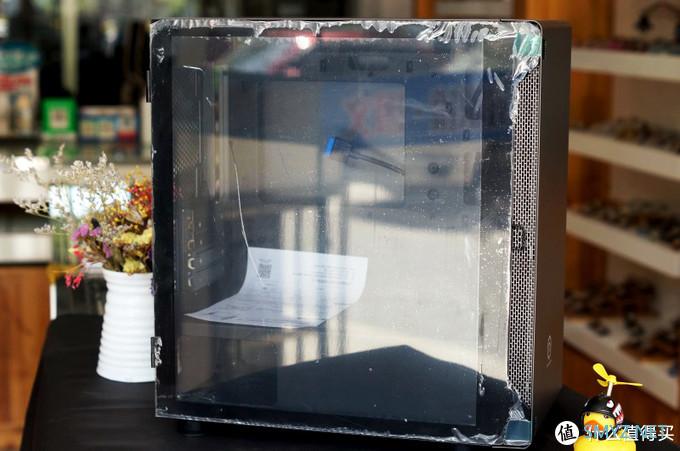
机箱侧面是一整块侧透玻璃,这块玻璃保持了TT一贯的风格,也就是可以像门一样打开。

前面板侧面两侧都有用来通气的冲孔网,用来保证风扇的进风,冲孔网上有三个凹槽,上下两个是用来对应玻璃上的磁吸片,保证能有更大的磁铁接触面积,而中间的凹槽是方便开门。

玻璃门的铰链没有焊死,装机前可以把玻璃先行拆除,装好后再装上,安全系数更高,以前装挑战者H3的时候,总是提心吊胆的,生怕磕着玻璃。

机箱支持MINI-ITX和M-ATX这两种规格的主板,这次机箱配置了所有的增高螺丝。

而背面的整体框架,其实是和A3一模一样的,两个2.5英寸硬盘位处于横置排列,独立的下置电源仓位,可以减少共振并减少噪音,而它虽然没有配置ARGB风扇,但却预留了风扇集线器的螺丝孔位。

螺丝包和机箱线绑在一起,因为有了USB2.0接口,所以多出一根USB的接线。

配送的螺丝很全,有电源螺丝8个、8个硬盘螺丝、14个主板螺丝盒3个主板增高螺丝,

启航者A1的前面板相比较之前体验的TT机箱要容易拆,可见在工艺上做了改变,这款机箱前面板的风扇位很有趣,它和启航者A3一样,支持两个20CM大风扇,只不过它没有标配风扇,当然它也支持安装3个120mm的风扇或者2个140mm风扇,而水冷方面,只装240或280的水冷,不支持360水冷。
安装体验

装机我喜欢先装电源,模组电源自然要先根据需求插好模组线,这款电源的CPU和PCIE线不能混插,红色的PCIE线只能插红色的PCIE槽。

机箱小就适合配体积小的ATX电源,这样才能预留出更大的藏线空间。

启航者系列的硬盘位挺特殊的,横着的两个硬盘位,用15cm长度间隔的SATA线,刚刚好能连上,但下面3.5英寸硬盘盒位,就有点勉强。

但是这个硬盘盒上面也可以安装一个硬盘,官方宣传的是能装一个2.5英寸硬盘,其实完全能装3.5英寸硬盘。

由于机箱内部顶部电源线阻挡,想要装3个120mm风扇的话,只能装在外面。而要装在外面,最好是先装风扇,因为螺丝要做里面安装,其它硬件安装好了以后,施展不开。

我喜欢TT的MATX机箱的一点是,它的主板位置下方,要比其它品牌多留出一点位置,别小看这点空间,走线要容易很多;还有一点就是它前面留了PCIE线的走线位置,这样这根线不用从后面绕上来,走线也更好看。

最后,把该装的都装上,线都连好,把装饰品也都摆好了,最后装回玻璃、前面板和背板。
使用体验

带侧透的机箱看的就是光,我机箱里这次又填了一个带光的小玩意。

磁吸式的钢化玻璃门,轻轻一拉就能打开,平时换个装饰啥的特别方便。温度过高,还能开窗散热。

机箱设计了电源仓的展示窗口,平时用来展示电源的品牌标签,在我这里可以方便灯板走线。

机箱的显卡限长是340mm,空间很充足,它还有一个特点,是底部面板很宽,对于喜欢摆弄装饰品的我来说,很适合摆放这些光效产品。当然平台的空间大了,前面的空间就小了,电源仓侧面空隙只有不足10mm的空间,放个6mm的灯板、灯带刚刚好,17mm的双面灯条就无法放入了。

TT模组电源BT500W,是铜牌电源,它的电源转化率在50%负载的时候,可以达到85%以上,那么在正常使用的时候,功率表现如何呢?它在关机状态下,功率仅有0.9W左右,仅开机无其它负载的时候,功率在80W左右波动,而使用FPU+GPU双拷测试的时候,负载达到280W。相对比金牌电源,仅高负载的时候,功率高了10W左右,平时使用和金牌电源的区别并不明显。
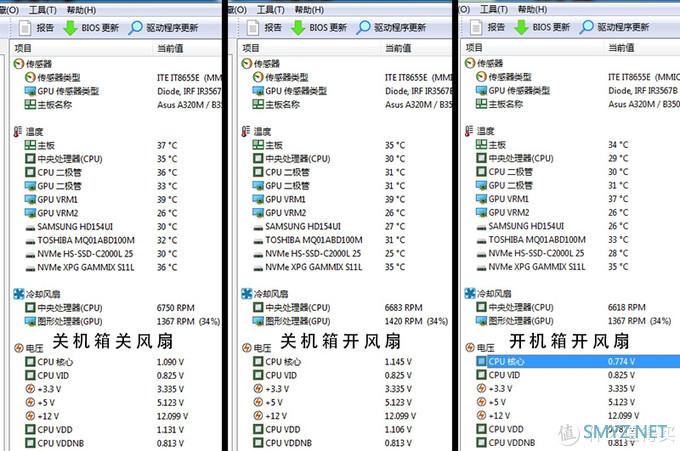
再看机箱的散热效果,我测试了三种情况,第一种是关机箱和关风扇,第二种是关机箱开风扇,还有一种是开机箱开风扇,测试时候,气温是24°,三种状态下,开机箱开风扇的表现最好,比第二种状态有1℃左右的降温;而它又比第一种状态,温度低2~5℃。(关风扇的状态,保留了水冷风扇和显卡风扇)
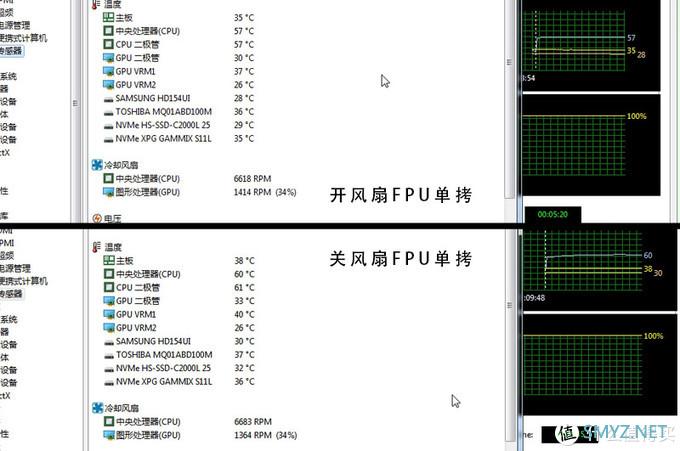
再看一下,光机箱的状态下,开风扇和关风扇,分别单拷FPU时的温度表现,这次表现倒是挺均衡的,主板、CPU、GPU都是相差了3℃,说明了机箱的散热效果挺明显的。
最后,说一下测试环境。CPU是2600,主板是华硕B450M-pro,显卡是Rx584。
总结

如果预算不足的话,TT模组电源BT500w和启航者A1都是不错的选择,这两款产品价格都不高,但品质并不差,全日系电容的铜牌电源在非高负载的情况下,和金牌电源的转化率差距并不明显,即便高负载状态下,以我的配置来看,10W的差距真不算什么。
京东

Tt(Thermaltake)额定500W BT 500W 台式机电脑主机机箱电源(80PLUS铜牌/全模组/全日系电容/静音风扇)
324元起
实时价格21分钟前已更新
去购买
京东

Thermaltake Tt 启航者A1 机箱
204元
京东好评率93%价格低于双十一
去购买





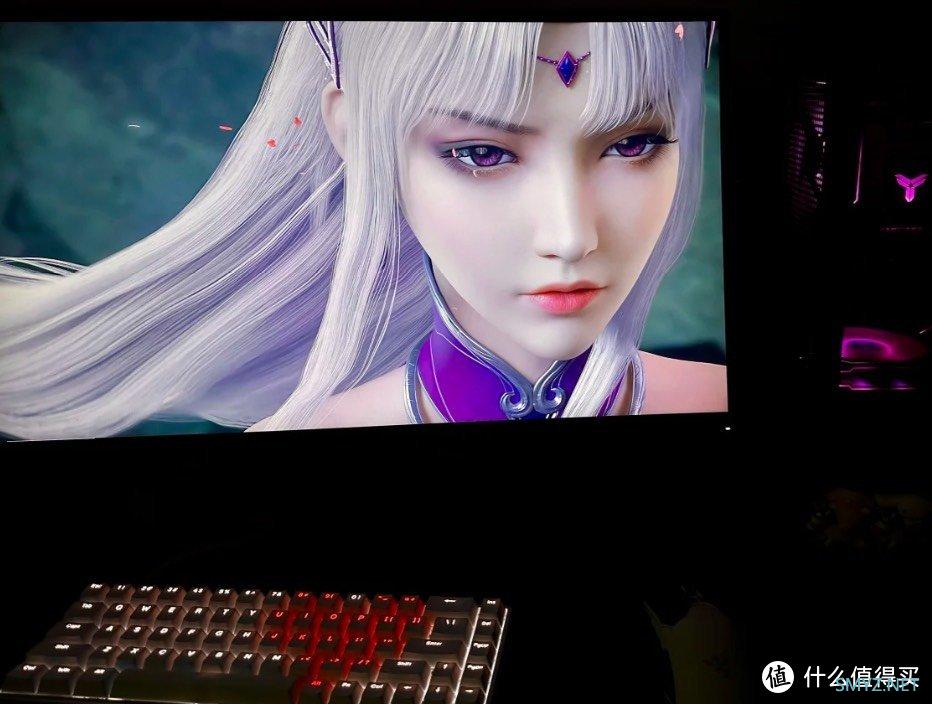



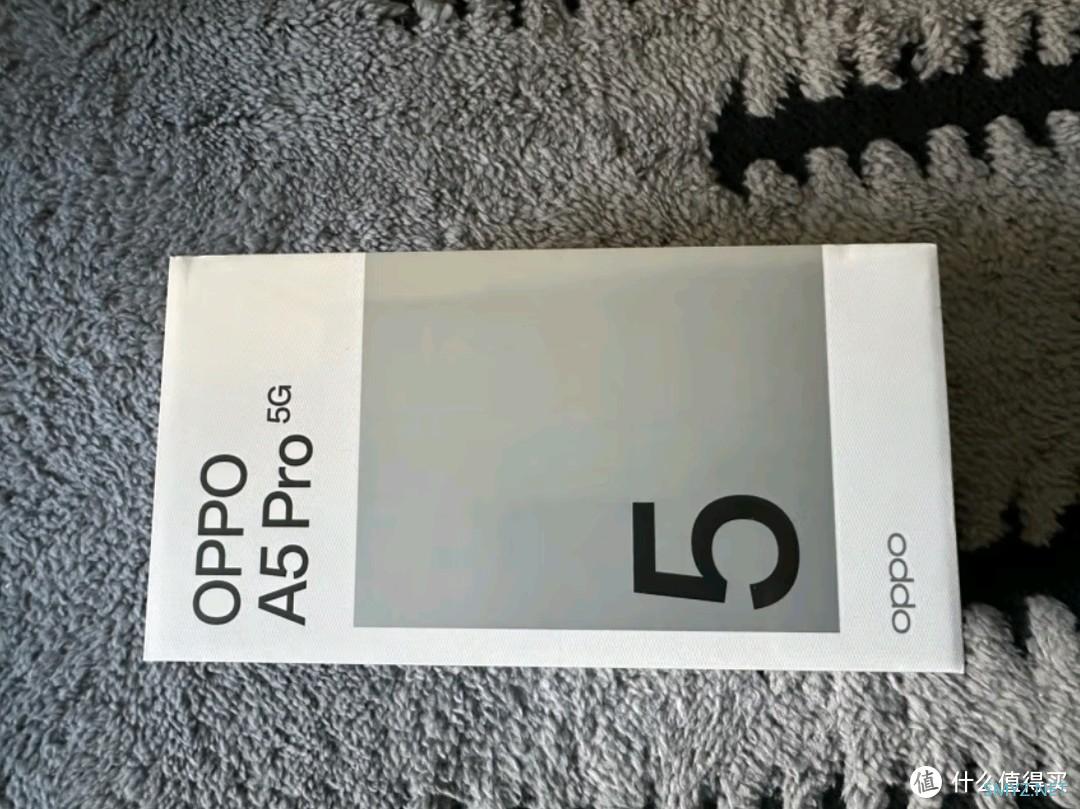
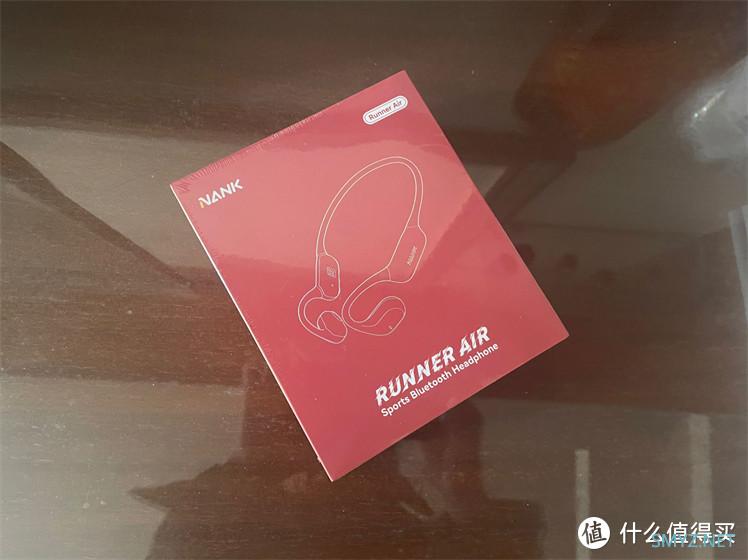

 加载中,请稍侯......
加载中,请稍侯......
网友评论